戴尔触摸板怎么关闭? Dell笔记本触摸板关闭教程
更新时间:2023-11-17 10:10:58作者:xtang
戴尔触摸板怎么关闭,戴尔笔记本是一款功能强大的电脑品牌,其触摸板作为重要的输入设备,常常为用户带来便利,有时候我们可能需要关闭触摸板,例如在使用外接鼠标的情况下,或者触摸板出现故障需要进行修复。如何关闭戴尔笔记本的触摸板呢?下面将为您介绍一些简单的方法,帮助您快速解决这个问题。
具体方法:
1.打开戴尔笔记本进入系统后,点击左下方的win图标。
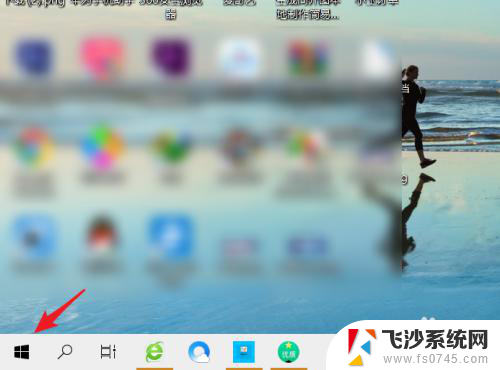
2.点击后,在上方的窗口中。选择设置的图标进入。
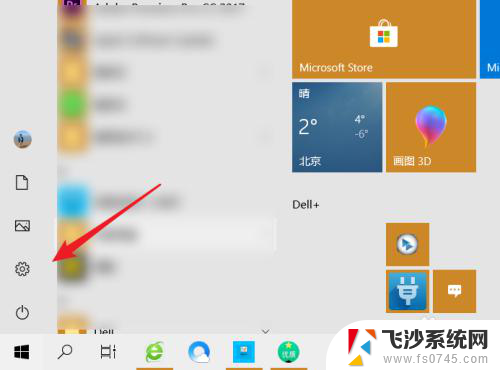
3.进入设置界面后,点击设备的选项。
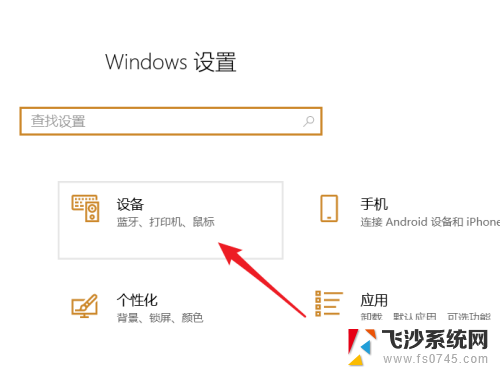
4.在设备界面,点击左侧的触摸板选项。
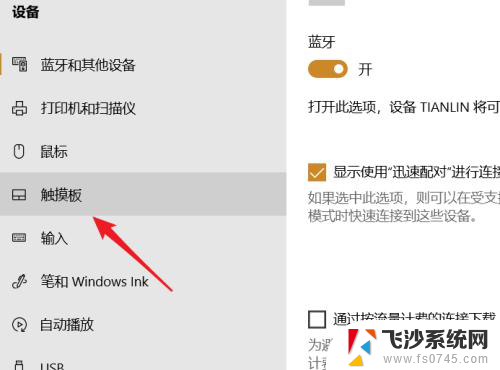
5.点击后,将触摸板后方的开关关闭。
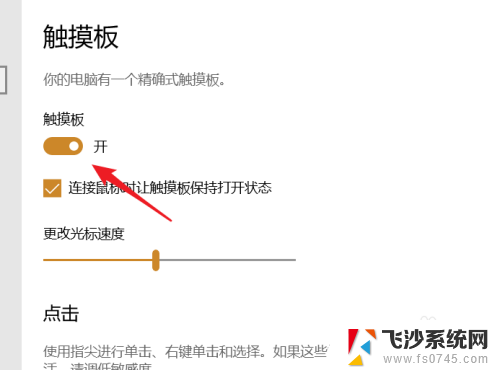
6.关闭后,就无法使用戴尔笔记本触摸板的功能。
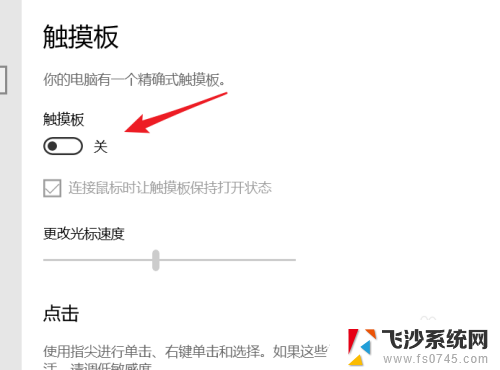
以上是有关如何关闭戴尔触摸板的全部内容,如果您遇到相同的问题,可以按照小编提供的方法解决。
戴尔触摸板怎么关闭? Dell笔记本触摸板关闭教程相关教程
-
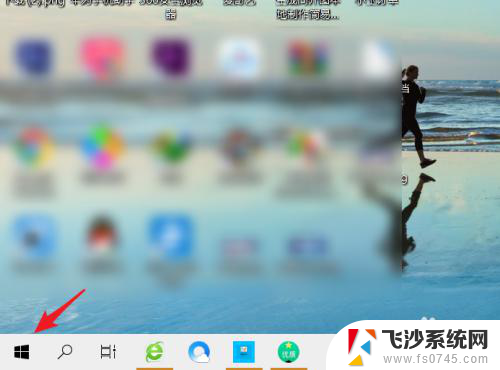 戴尔关闭触摸板 Dell笔记本如何关闭触摸板
戴尔关闭触摸板 Dell笔记本如何关闭触摸板2024-03-23
-
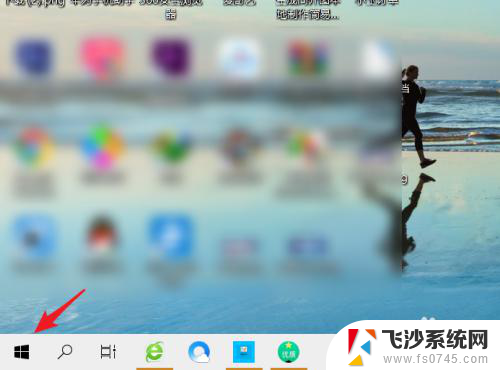 戴尔笔记本鼠标触摸板怎么关闭 Dell笔记本如何关闭触摸板
戴尔笔记本鼠标触摸板怎么关闭 Dell笔记本如何关闭触摸板2024-03-12
-
 戴尔笔记本怎样关掉触摸板 DELL笔记本关闭触摸板的方法
戴尔笔记本怎样关掉触摸板 DELL笔记本关闭触摸板的方法2024-02-17
-
 戴尔怎么关闭触控面板 DELL笔记本触控板关闭方法
戴尔怎么关闭触控面板 DELL笔记本触控板关闭方法2024-04-02
- 联想怎么关闭触摸板 联想笔记本电脑触摸板关闭方法
- 笔记本关掉触摸板快捷键 笔记本触摸板关闭方法
- 联想小新触摸板怎么关闭 联想小新触摸板关闭方法
- 怎么样关闭笔记本电脑的触摸板 笔记本触摸板关闭方法
- 笔记本能不能把触屏关掉 笔记本触摸板关闭方法
- 笔记本电脑关闭触摸屏 触屏笔记本电脑如何关闭触摸板
- 电脑如何硬盘分区合并 电脑硬盘分区合并注意事项
- 连接网络但是无法上网咋回事 电脑显示网络连接成功但无法上网
- 苹果笔记本装windows后如何切换 苹果笔记本装了双系统怎么切换到Windows
- 电脑输入法找不到 电脑输入法图标不见了如何处理
- 怎么卸载不用的软件 电脑上多余软件的删除方法
- 微信语音没声音麦克风也打开了 微信语音播放没有声音怎么办
电脑教程推荐
- 1 如何屏蔽edge浏览器 Windows 10 如何禁用Microsoft Edge
- 2 如何调整微信声音大小 怎样调节微信提示音大小
- 3 怎样让笔记本风扇声音变小 如何减少笔记本风扇的噪音
- 4 word中的箭头符号怎么打 在Word中怎么输入箭头图标
- 5 笔记本电脑调节亮度不起作用了怎么回事? 笔记本电脑键盘亮度调节键失灵
- 6 笔记本关掉触摸板快捷键 笔记本触摸板关闭方法
- 7 word文档选项打勾方框怎么添加 Word中怎样插入一个可勾选的方框
- 8 宽带已经连接上但是无法上网 电脑显示网络连接成功但无法上网怎么解决
- 9 iphone怎么用数据线传输文件到电脑 iPhone 数据线 如何传输文件
- 10 电脑蓝屏0*000000f4 电脑蓝屏代码0X000000f4解决方法